“C'è un modo per riproduci in streaming Apple Music su Xbox One? "
Per gli abbonati a Apple Music e, allo stesso tempo, per gli utenti di Xbox One, questa domanda: come riprodurre in streaming Apple Music su Xbox One, sarebbe sicuramente una preoccupazione.
Man mano che andremo avanti con questo articolo, ci concentreremo su queste importanti domande: come riprodurre Apple Music su Xbox One senza AirServer e come riprodurre musica su Xbox One dal telefono.
Tecnicamente, possiamo rispondere immediatamente alla domanda principale (è possibile Apple Music su Xbox One 2020?) Con un “Sì” ma, per darti ulteriormente i dettagli di cui avrai sicuramente bisogno, ti consigliamo di leggere l'intero post. Sarai in grado di apprendere due metodi qui per eseguire correttamente lo streaming di Apple Music su Xbox One. Se sei curioso di saperne di più, inizia a sfogliare la prima parte di questo articolo.
Contenuto dell'articolo Parte 1. Posso riprodurre in streaming Apple Music su Xbox One?Parte 2. Come eseguire lo streaming di Apple Music su Xbox One?Parte 3. Sommario
Cercheremo di trovare la risposta a questa domanda: "posso riprodurre in streaming Apple Music su Xbox One?" in questa prima parte dell'articolo. Ma, prima di passare a questo, vogliamo prima fornire alcuni dettagli sul gadget Xbox One.
Xbox One è in realtà una console di gioco che è stata creata, sviluppata e resa popolare da Microsoft. Questa è nota per essere una delle console di gioco più utilizzate e famose al mondo ed è l'8th modello di generazione successivo a quello precedentemente introdotto: Xbox e Xbox 360. Con le funzionalità avanzate incorporate nella console Xbox One, gli utenti possono ora ascoltare i loro brani preferiti tramite piattaforme diverse (come menzionato anche nella parte introduttiva) e persino riprodurre video da Netflix, Amazon Video, YouTube e altri.
Xbox One può consentire lo streaming di brani da altri servizi di streaming musicale oltre all'app Apple Music, il che significa che le persone possono riprodurre in streaming Apple Music su Xbox One. E la prossima preoccupazione sarebbe: come far riprodurre Apple Music su Xbox One?
Sì, è possibile ascoltare i brani di Apple Music mentre si gioca utilizzando Xbox One, ma questo può essere fatto solo tramite AirServer o la conversione dei brani di Apple Music. Non è possibile riprodurre brani di Apple Music direttamente su Xbox One. Il motivo è che questi file sono protetti dalla protezione DRM che impedisce agli utenti di scaricare e conservare i brani o persino di riprodurli su dispositivi non autorizzati.
Mentre leggi la seconda parte di questo articolo, oltre a sapere come riprodurre musica su Xbox One dal telefono utilizzando AirServer e AirPlay, condivideremo con te uno strumento in grado di rimuovere la protezione DRM dei file Apple Music da avere quelli facilmente riproducibili su Xbox One: un metodo che ti insegnerà come riprodurre Apple Music su Xbox One senza AirServer. E se hai bisogno di modificare un video in modo bello, possiamo darti suggerimenti per riproduci Apple Music su iMovie.
Gli utenti possono eseguire lo streaming di Apple Music su Xbox One, ma la protezione DRM dei file di Apple Music impedisce agli utenti di scaricare le tracce per una facile riproduzione su qualsiasi dispositivo. Questo è uno dei motivi per cui gli utenti devono conoscere la necessità di un metodo che rimuova questa protezione. Prima di procedere, condivideremo innanzitutto le informazioni su come riprodurre musica su Xbox One dal telefono tramite l'aiuto di AirServer e AirPlay.
In questa parte, stai per imparare come riprodurre la musica Xbox Uno dal tuo telefono tramite l'aiuto di AirServer. Per farlo con successo, le istruzioni dovrebbero essere divise in tre parti: configurazione dell'AirServer su Xbox One, configurazione del file Connessione AirServer sul tuo dispositivo iOS e, infine, riproduci i brani di Apple Music su Xbox One utilizzando l'AirServer.
Il processo di configurazione dell'AirServer su Xbox One è un processo semplice da eseguire. Non sono necessarie credenziali come nome utente e password per procedere. Hai solo bisogno di avere l'applicazione installata e sei a posto. L'unico inconveniente di averlo installato è la necessità di pagare 20 USD tramite Microsoft Store per procedere. Se vuoi provarlo, non c'è niente di sbagliato, puoi anche goderti la versione di prova (che ti aiuterà a verificare se varrà la pena procedere con il pagamento della quota).
Ecco il processo.
Vai a Microsoft Store usando la tua Xbox One.
Utilizzando l'opzione "Cerca", digitare "AirServer". Puoi utilizzare la tastiera che vedrai sullo schermo per procedere.
Scegli l'opzione "AirServer Xbox Edition".
Puoi scegliere sia la versione “Free Trial” che quella a pagamento.
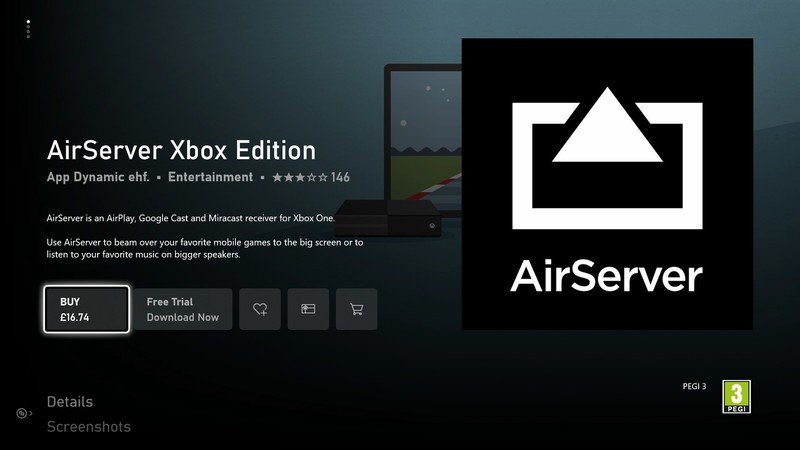
Fare clic sul menu "Avvia" per aprire AirServer su Xbox One.
Sul pad, premi il pulsante destro.
È necessario premere il pulsante "A" per vedere il codice QR.
Ora, dopo il completamento, vai alla seconda parte: configurazione di AirServer Connect sul tuo dispositivo iOS.
Se utilizzi un dispositivo iOS da molto tempo, sei sicuramente a conoscenza della funzione AirPlay integrata su ogni gadget iOS: iPhone, iPad, ecc. AirServer sta sfruttando molto questa funzione.
Di seguito è la procedura che deve essere eseguita.
Vai all'App Store del tuo dispositivo iOS.
Utilizzando l'opzione "Cerca", digitare "AirServer Connect".
Procedi con l'installazione di questa app.
Una volta fatto, apri "AirServer Connect" sul tuo dispositivo.
Scegli l'opzione "Scansiona un codice QR".
Ti verrà chiesto di consentire l'accesso alla fotocamera. Assicurati di confermare questo.
Esegui la scansione utilizzando il codice QR generato sulla tua Xbox One. In questo modo, l'associazione verrà completata poiché la tua Xbox One verrà ora considerata come il dispositivo AirPlay.
Una volta eseguito correttamente l'accoppiamento, la tua Xbox One sarà ora in grado di ricevere qualsiasi audio o video dal dispositivo iOS utilizzato.
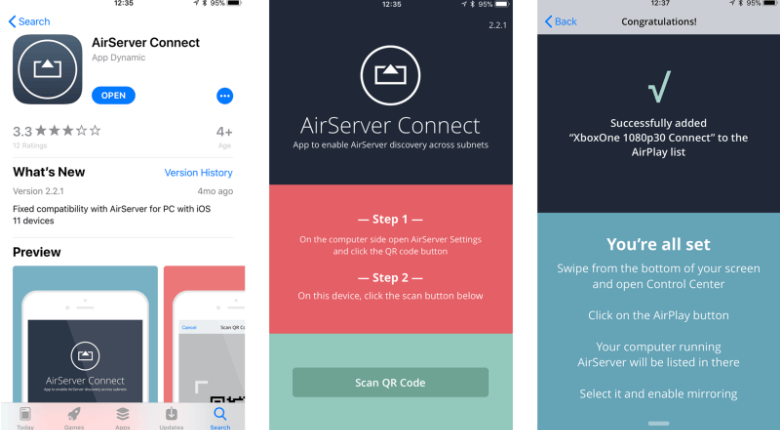
Il prossimo processo sarebbe riprodurre i tuoi brani preferiti di Apple Music su Xbox One con AirServer. Al termine delle prime due procedure, sarai ora in grado di ascoltare i brani di Apple Music come musica di sottofondo mentre giochi utilizzando la tua console Xbox One. Ed ecco il processo che devi seguire.
Utilizzando il tuo dispositivo iOS, vai all'app "Musica".
Scegli la traccia di Apple Music che desideri ascoltare.
Nella schermata di riproduzione, vedrai l'icona AirPlay, tocca questa.
Scegli "Xbox One 1080p 30" per creare una connessione tra i due dispositivi. Dopo averlo fatto, dovresti essere in grado di riprodurre in streaming le tracce che hai scelto di riprodurre.
Una volta fatto quanto sopra, i controlli come la riproduzione, la navigazione del volume e la selezione dei brani da riprodurre in streaming possono essere eseguiti utilizzando il tuo dispositivo iOS. La pausa, il salto e la regolazione del livello del volume saranno accessibili dai controlli audio di Xbox One. Se non hai un'idea di come funziona, puoi controllare il menu "Guida" sulla tua Xbox One.
L'uso di AirServer e AirPlay per accedere alle tracce di Apple Music sulla tua Xbox One è una buona cosa soprattutto se ti trovi nell'ecosistema tecnologico Apple e se stai pagando l'abbonamento mensile. Ma se vuoi fare affidamento su un metodo molto più economico ma efficiente per lo streaming di Apple Music su Xbox One, puoi provare il prossimo.
Come eseguire lo streaming di Apple Music su Xbox One senza AirServer?
La risposta alla domanda precedente è la conversione di quelle tracce di Apple Music e, allo stesso tempo, la rimozione della protezione DRM. La prossima domanda sarebbe sicuramente: c'è qualcosa che posso usare per farlo?
Naturalmente, ci sono numerosi strumenti tra cui puoi scegliere. In effetti, solo guardando sul web, puoi ottenere molti consigli. E qui, vogliamo condividere con voi le caratteristiche (e le procedure su come questo può essere utilizzato per la conversione) di uno strumento straordinario che è affidabile e noto per essere affidabile: il TuneSolo Apple Music Converter, quando si tratta di conversione e download di brani di Apple Music.
Come è possibile eseguire la conversione dei brani di Apple Music utilizzando questo TuneSolo Convertitore di musica Apple?
Nota: assicurati di tenere chiuse le app di Apple Music e iTunes durante l'utilizzo TuneSolo Convertitore di musica Apple. Ciò garantirà la corretta conversione tramite il TuneSolo Convertitore di musica Apple.
Il processo è semplice. Ecco una panoramica.
Abbiamo qui anche i dettagli per ogni passaggio che fungono da guida.
È necessario completare tutti i requisiti di installazione per procedere. Questi sono solo alcuni e semplici. Se vuoi un elenco completo e dettagliato, puoi visitare il sito ufficiale di TuneSolo per saperne di più. Una volta installato, avvia semplicemente lo strumento.
La prossima cosa necessaria è aggiungere tutte quelle tracce di Apple Music che desideri convertire. Puoi aggiungerne quanti ne vuoi ed eseguire il processo di trascinamento per un facile caricamento.
Al termine, assicurati di scegliere un formato di output supportato da Xbox One. Puoi anche regolare alcune impostazioni nel caso lo desideri. La definizione di un percorso di output ti aiuterà a individuare facilmente gli output dopo la conversione. Una volta fatto questo, puoi ora procedere al terzo passaggio.

Ora, l'ultima cosa che devi fare è spuntare il pulsante "Converti" per iniziare finalmente il processo di conversione. Ci vorranno solo pochi minuti poiché la velocità di conversione del file TuneSolo Apple Music Converter è troppo veloce. Mentre la conversione è in corso, puoi essere certo che anche il processo di rimozione del DRM viene eseguito.

Dopo aver convertito i file, puoi trasferirli sulla tua unità USB. Basta trascinare e rilasciare i file nella cartella dell'unità USB. È necessario scaricare l'applicazione Simple Background Music Player su Xbox One poiché si tratta di un'app che supporta la riproduzione di musica di sottofondo su Xbox One. Una volta ottenuto, inserisci l'unità USB e avvia l'app menzionata. L'aspettativa è che tutti quei file musicali vengano visualizzati e ora puoi iniziare lo streaming durante la riproduzione! (Se lo desidera goditi le tue canzoni di Apple Music sul tuo lettore MP3, possiamo darti più istruzioni!)
Infine, ora impari come riprodurre in streaming Apple Music su Xbox One. Per riassumere, puoi scegliere tra le due opzioni presentate: utilizzare AirServer o convertire le tracce di Apple Music utilizzando TuneSolo Convertitore di musica Apple. Se stai pensando di riprodurre in streaming i brani di Apple Music su Xbox One, quale delle due scelte pensi funzionerà meglio?
Casa
Apple Music Converter
Come eseguire lo streaming di Apple Music su Xbox One?
Commenti(0)
Rispondi
1.Il tuo nome
2.La tua e-mail
3.La tua recensione
© Copyright 2025 TuneSolo Software Inc. Tutti i diritti riservati.
Lascia un commento
1.Il tuo nome
2.La tua e-mail
3.La tua recensione
Invio